Kung na-install mo ang opisyal na bersyon ng Windows mula sa Microsoft sa iyong personal na computer, pagkatapos ay maging handa para sa operating system na patuloy na inisin ka ng mga mensahe na oras na upang buhayin ang produkto. Upang malinis ang mga mensaheng ito, gawin ang sumusunod.
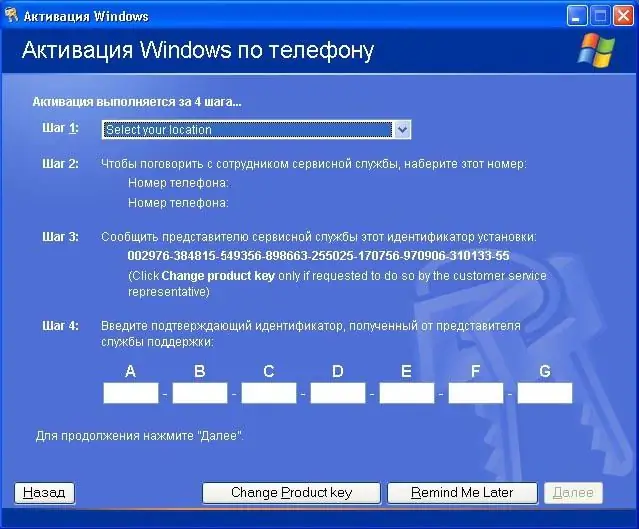
Panuto
Hakbang 1
Mag-install ng isang hindi lisensyang (jailbroken) na bersyon ng operating system. Mangyaring tandaan na angkop ito para sa paggamit ng bahay, ngunit kung ang naturang operating system ay naka-install sa mga computer sa tanggapan ng isang kumpanya, maaari itong maging sanhi ng mga seryosong problema, multa, atbp. Ang isang pirated na bersyon ng operating system ay makaka-save sa iyo ng problema sa pag-alis ng pag-aktibo ng Windows. Maraming mapagkukunan ay nag-aalok ng isang libreng pag-download ng isang na-optimize na bersyon ng isang produkto ng Microsoft.
Hakbang 2
Mangyaring tandaan na ang pamamahagi at paggamit ng mga naturang produkto ay isang direktang paglabag sa copyright, na salungat sa mga umiiral na batas. Kung hindi ka nakakatakot sa iyo, i-install ang na-download o biniling pirated na bersyon ng operating system sa iyong personal na computer. Ang kinakailangan sa pag-aktibo sa naturang mga operating system ay natanggal bilang default, na awtomatikong nakakatipid sa iyo ng problema sa pag-aalis ng pangangailangan upang buhayin ang mga ito.
Hakbang 3
Boot ang operating system ng iyong personal na computer sa ligtas na mode upang alisin ang pag-aktibo. Mag-log in bilang isang administrator. Makakakita ka ng isang mensahe na ang mga windows ay kasalukuyang tumatakbo sa safe mode. Sumang-ayon at i-click ang OK. Kung hindi mo gagawin, awtomatikong magsisimula ang programa ng Mga Setting ng Panumbalik ng System. Ipasok ang menu ng pindutan na "Start", piliin ang "Run". Ipasok ang regedit sa linya ng utos.
Hakbang 4
Pumunta sa HKEY_LOCAL_MACHENE / SOFTWARE / Microsoft / WindowsNT / Kasalukuyang Bersyon / WPAEvents sangay ng rehistro ng system. Hanapin ang entry sa pagpapatala ng OOBETimer. Makakakita ka ng isang serye ng mga titik at numero. Upang alisin ang pag-aktibo, palitan ang mga ito ng FF D5 71 D6 8B 6A 8D 6F D5 33 93 FD, pagkatapos ay i-click ang OK. Matapos ang mga hakbang na ito, maaari kang pumunta sa activation wizard. Sasabihin nito na ang system ay naisaaktibo.






